win7如何调大虚拟内存
发布时间:2016-12-02 19:32
相关话题
你们知道怎么在W7中调整它的虚拟内存吗?下面是小编带来的关于win7如何调大虚拟内存的内容,欢迎阅读!
win7如何调大虚拟内存?
在电脑桌面中,右击“计算机”在菜单下选择“属性”进入电脑系统的设置。也可以从控制面板中进入,路径是控制面板-系统和安全-系统。

在右侧下点击“高级系统设置”打开“系统属性”窗口

在“系统属性”窗口中选择“高级”选项卡,在“高级”对话框中选择第一项性能设置,点击右侧“设置”按钮

接下来在弹出的“性能选项”窗口的“高级”选项下点击“更改”按钮,设置虚拟内存分页文件大小
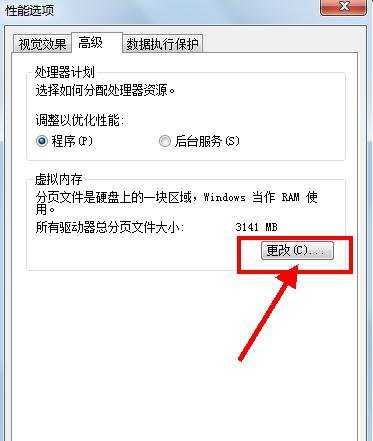
“虚拟内存”窗口下,在“自动管理所有驱动器的分页文件大小(A)”前的勾去掉,选择要设置的物理盘,一般情况下不要选择系统盘,可以分一区专门供虚拟内存使用。
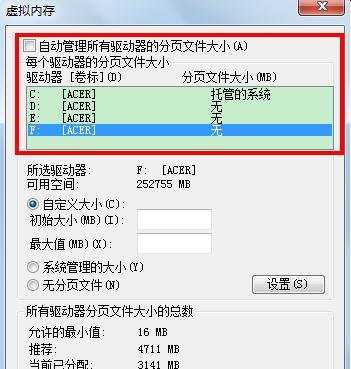
点选“自定义大小”,在其下分别填入“初始大小”和”最大值”的数值,为了不影响系统程序的正常运行,虚拟内存值为物理内存大小的2倍为宜。

在填入虚拟内存数值后,先不要忙着按“确定”,因为要使之生效必须先点击右下的“设置”按钮,这样在上面驱动器分页文件大小值才会显示出来。
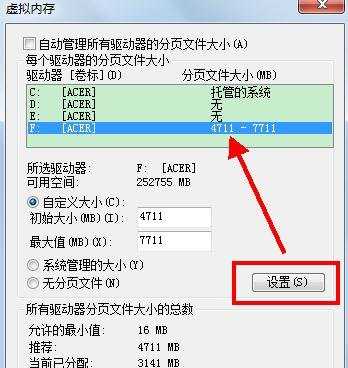
最后才点击“确定”按钮,这时系统会提示重启电脑使改动生效,点击“确定”即可。
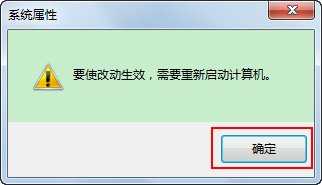
以后使用时间久了,可以对该分区进行定期磁盘整理,这样可以使计算机保持最佳的工作状态,从而提高了电脑的工作效率。

win7如何调大虚拟内存的评论条评论